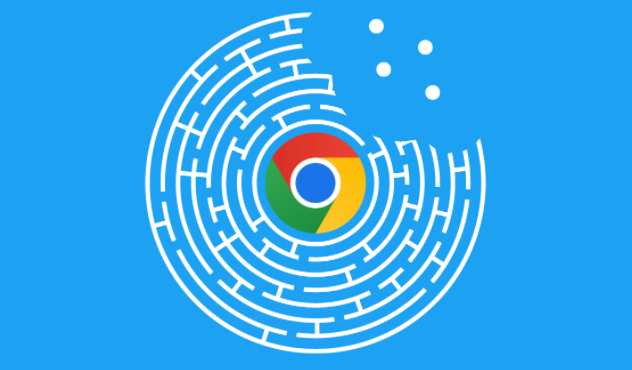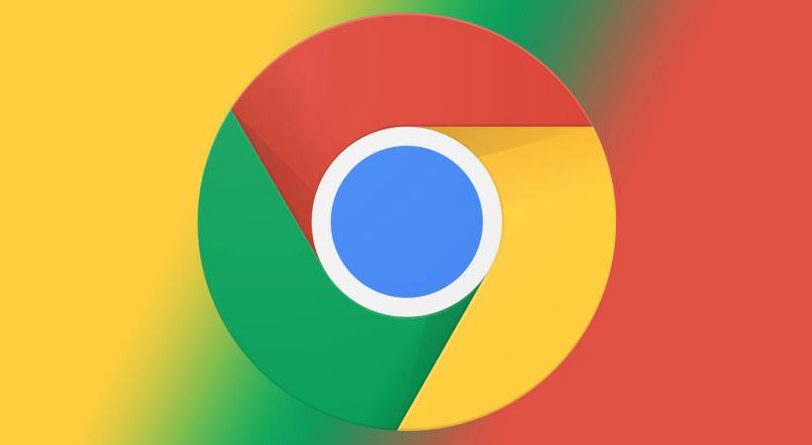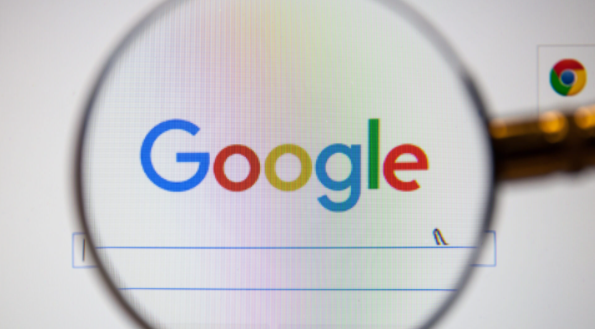在日常使用Chrome浏览器进行在线购物时,我们经常会保存支付信息以便快速结账。然而,当某些支付信息不再需要时,及时删除它们不仅能保护个人隐私,还能避免误用旧的支付方式。本文将详细介绍如何在Chrome浏览器中删除已保存的支付信息。

一、步骤详解
1.打开Chrome浏览器设置:点击浏览器右上角的三个垂直点菜单按钮(自定义及控制Google Chrome),在下拉菜单中选择“设置”。
2.进入自动填充设置:在设置页面,向下滚动找到并点击“自动填充”选项。这将展示所有可以自动填充的内容类型,包括地址、密码和支付方式等。
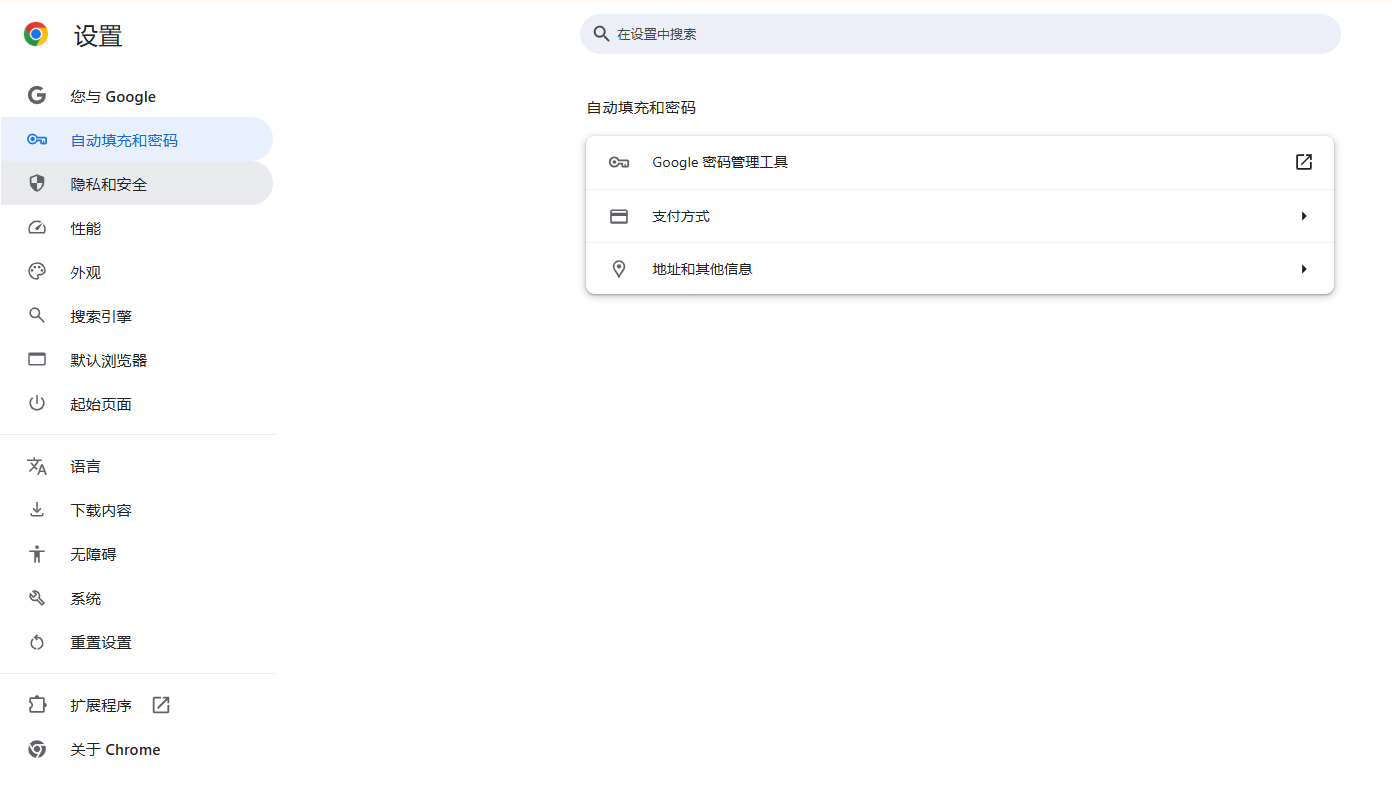
3.选择付款方式管理:在“自动填充”页面中,点击“付款方式”。这里列出了所有已保存的支付信息。
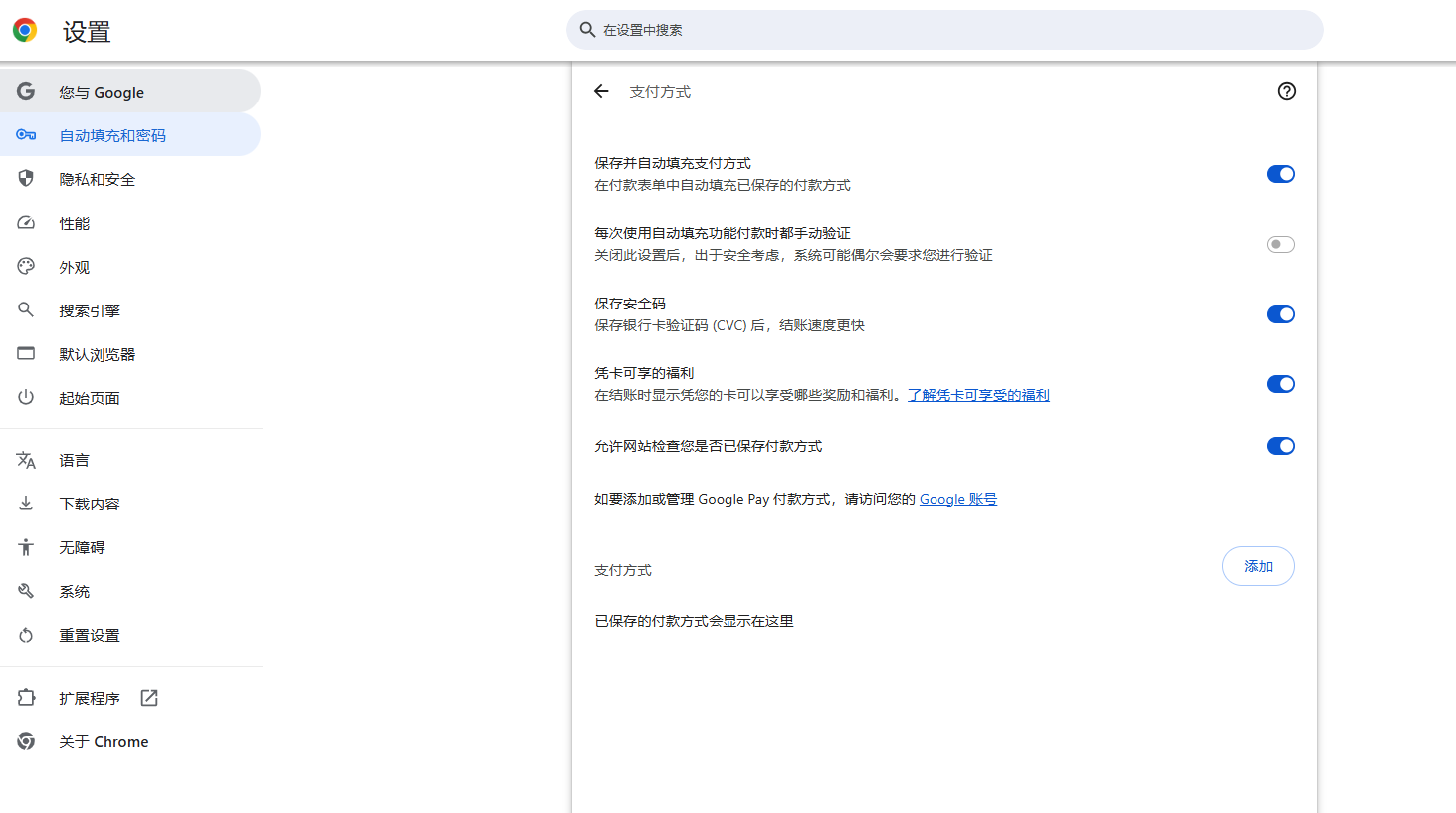
4.删除不需要的支付方式:在“付款方式”页面,找到你想要删除的支付信息旁边的三个垂直点图标,点击它,然后选择“移除”选项。确认后,该支付方式将从列表中消失。
5.关闭保存填写付款信息开关:为了进一步防止Chrome自动保存新的支付信息,可以在“自动填充”页面底部找到一个切换开关,关闭“保存并填写付款信息”。这样,未来在使用信用卡或借记卡支付时,系统将不会提示保存这些信息。
二、注意事项
-在进行以上操作前,请确保您已经记住了所有重要的支付信息,因为一旦删除可能无法恢复。
-如果你使用的是共享或公共电脑,请记得在完成操作后退出Chrome账户,以保护个人信息安全。
-定期检查和管理你的支付信息是一个好习惯,可以帮助你维护良好的网络安全状态。
按照上述步骤,你可以轻松地在Chrome浏览器中删除不再需要的支付信息,并采取措施防止未来的自动保存。这不仅有助于保护你的财务信息安全,也能让浏览器的使用更加符合个人需求。